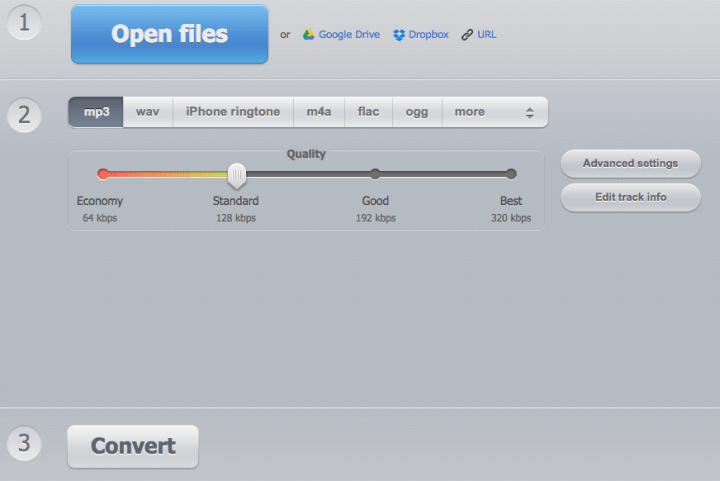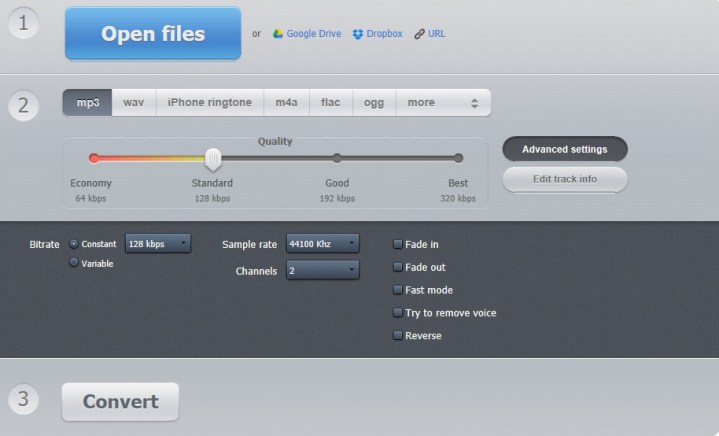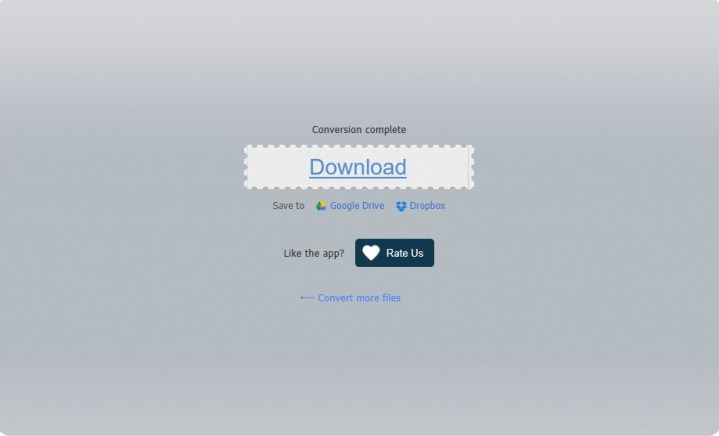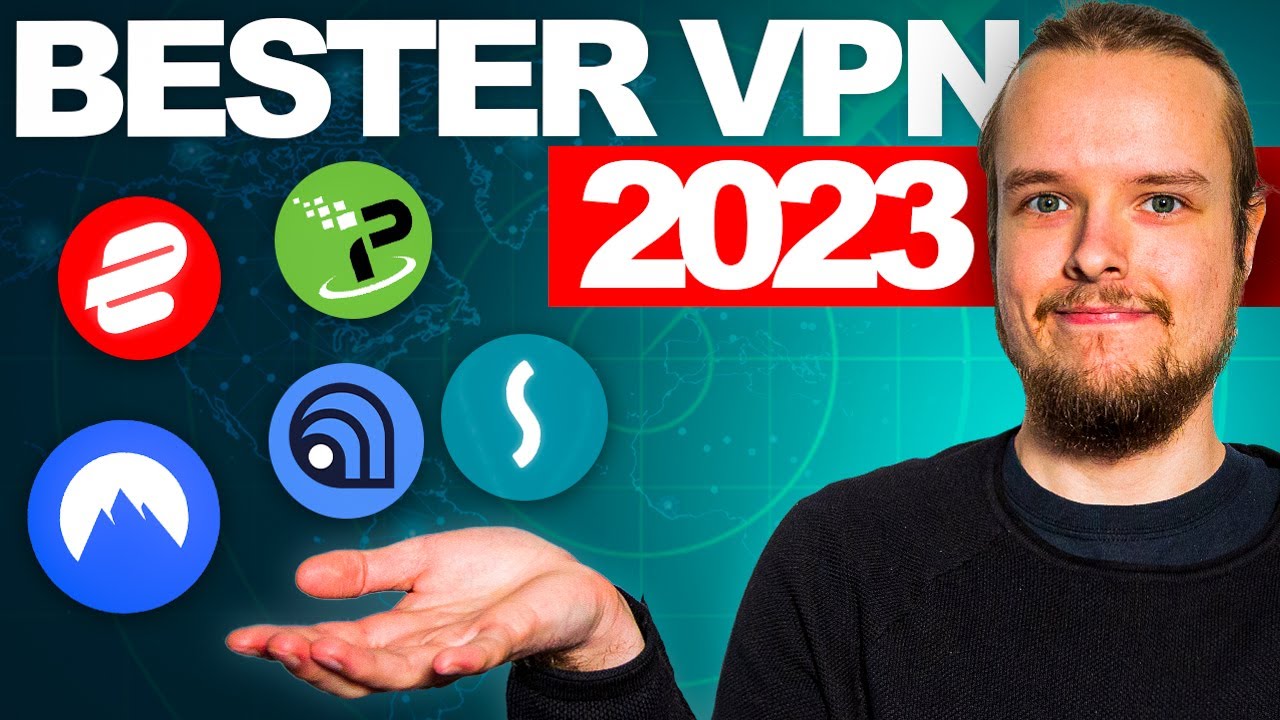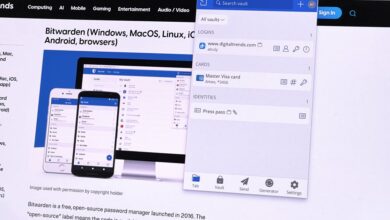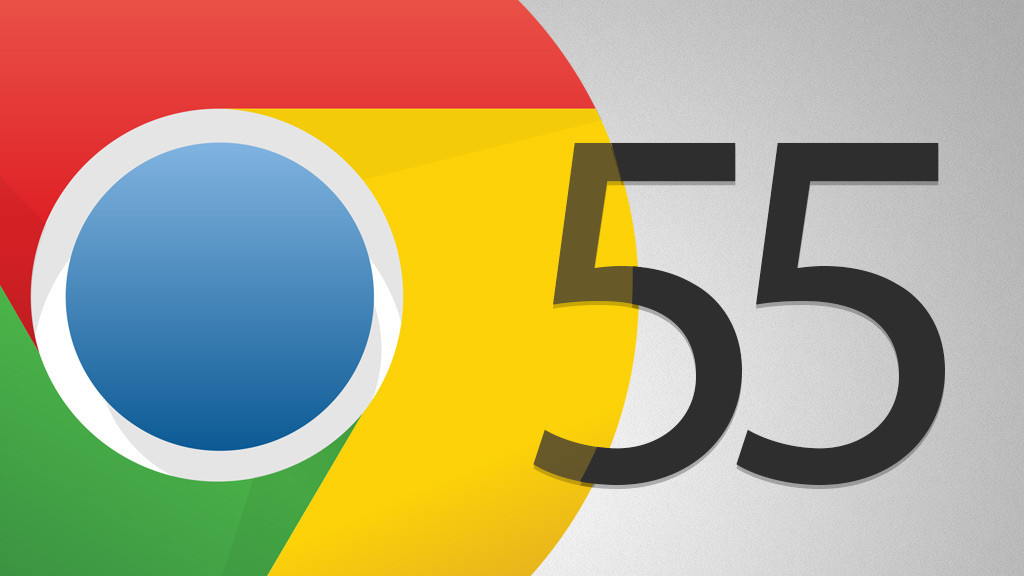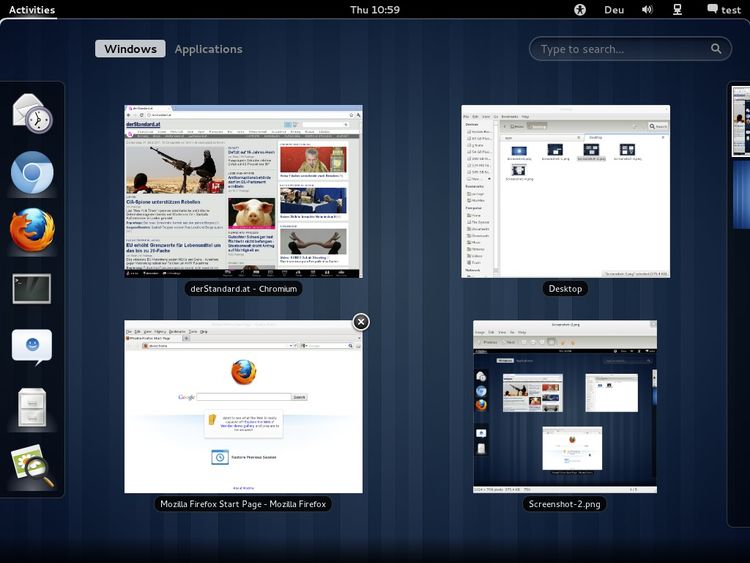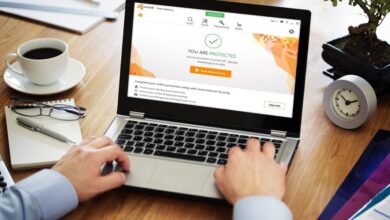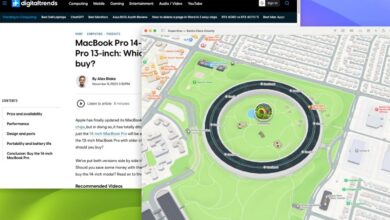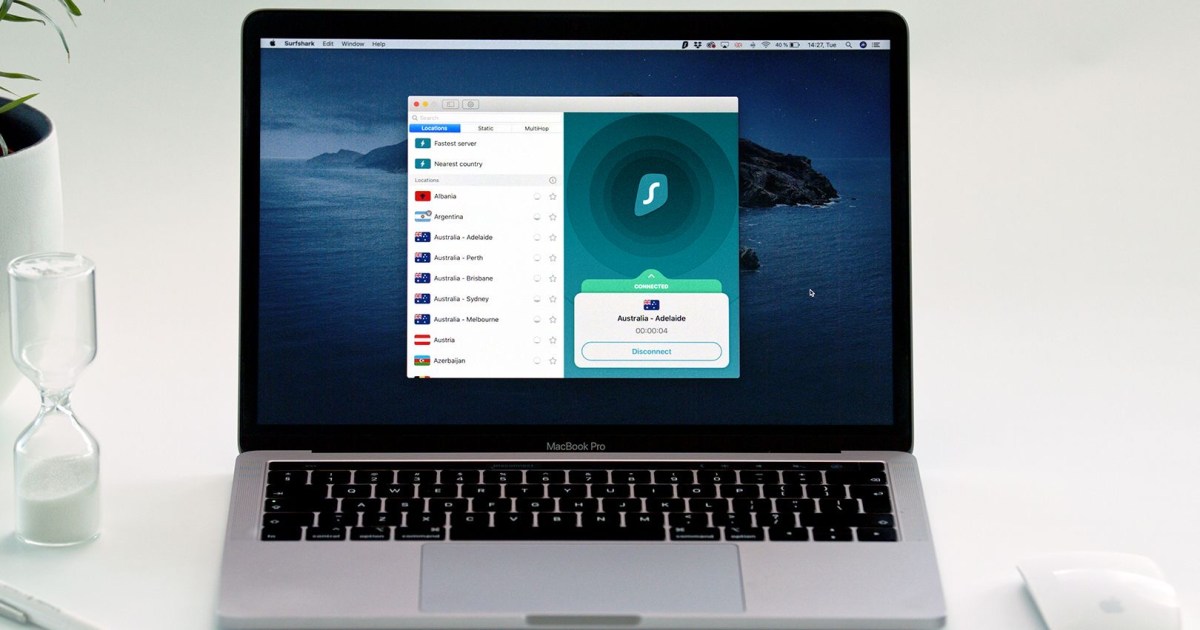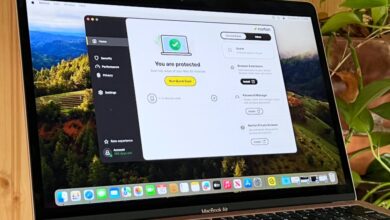So konvertieren Sie FLAC in MP3 auf Mac, Windows und im Web
Das FLAC-Dateiformat ist eine großartige Möglichkeit, die klangliche Breite und Kraft Ihrer umfangreichen CD-Sammlung einzufangen. Wenn Sie möchten, dass Ihre digitalen Musikstücke genauso eindringlich klingen wie auf dem Album, ermöglicht FLAC die Transkodierung der Titel in einem verlustfreien Format. Allerdings sind nicht alle Geräte mit dem FLAC-Format kompatibel. Glücklicherweise können Sie die meisten FLAC-Dateien in andere Audioformate, einschließlich MP3, konvertieren.
Bedenken Sie, dass FLAC-Dateien weitaus mehr digitale Informationen enthalten als MP3s, sodass Sie mit einem gewissen Qualitätsverlust rechnen müssen. Wenn Sie das jedoch nicht stört, finden Sie hier eine Anleitung, wie Sie Ihr FLAC-Archiv in eine Bibliothek mit MP3-Titeln aufteilen können.
Konvertieren Sie FLAC in MP3 mit dem Online Audio Converter
Schritt 1: Online Audio Converter ist der schnellste und einfachste Weg, Ihre FLAC-Dateien in MP3 zu konvertieren. Da es sich um einen kostenlosen, webbasierten Konverter handelt, müssen Sie kein Abonnement erwerben oder etwas herunterladen und installieren. Alles, was Sie zum Konvertieren Ihrer FLAC-Dateien benötigen, finden Sie direkt auf der Hauptseite dieser Website.
Das einzige Problem besteht darin, dass Stapelkonvertierungen mit Online Audio Converter etwas mehr Zeit in Anspruch nehmen als mit einigen unserer anderen Optionen. Die Seite wurde eindeutig für kleinere Konvertierungen konzipiert.
Screenshot / Digitale Trends
Schritt 2: Wählen Sie das große, blaue aus Dateien öffnen Klicken Sie auf die Schaltfläche – wenn Sie Ihre Dateien aus dem lokalen Speicher auswählen möchten – oder klicken Sie einfach auf eine dieser drei Upload-Optionen, um Ihre Dateien auszuwählen: Google Drive, Dropboxoder URL.
Schritt 3: Wählen Sie im zweiten Abschnitt des Online Audio Converters das gewünschte Format und die gewünschte Qualitätsstufe aus. Der Konverter stellt beim Konvertieren von Dateien in MP3 automatisch die Standardstufe (128 Kbit/s) ein. Wenn Sie auf tippen Erweiterte Einstellungen Mit der Schaltfläche können Sie Dinge wie Bitrate, Abtastrate, Kanäle und andere Funktionen anpassen. Dieser Abschnitt bietet auch die Möglichkeit, die Titelinformationen Ihrer Datei mit zu bearbeiten Titelinformationen bearbeiten Taste.
Screenshot / Digitale Trends
Schritt 4: Im letzten Abschnitt des Konverters, gekennzeichnet mit der Nummer 3wähle aus Konvertieren Klicken Sie auf die Schaltfläche, um die Konvertierung Ihrer Datei abzuschließen. Sobald die Konvertierung abgeschlossen ist, bietet Online Audio Converter drei Möglichkeiten zum Speichern Ihrer neuen Datei: Herunterladen (um Ihre Datei auf Ihrem lokalen Speicher zu speichern), Auf Google Drive speichernoder Dropbox.
Screenshot / Digitale Trends
Alternative Methoden
Fre:ac (Windows)
Fre:ac hat nicht die schönste oder benutzerfreundlichste Benutzeroberfläche. Aber es handelt sich um einen kostenlosen Audiokonverter für Windows-PCs, mit dem Sie Ihre FLAC-Dateien schnell in MP3s konvertieren können, da er für die Nutzung von Multi-Core-CPUs zur Optimierung der Konvertierungsgeschwindigkeiten konzipiert ist. Außerdem können Sie es ganz einfach aus dem Microsoft Store herunterladen und sofort nach der Installation mit der Konvertierung beginnen. Fre:ac umfasst neben einem Audiokonverter auch Features wie einen integrierten CD-Ripper, eine in 43 Sprachen darstellbare Benutzeroberfläche und Unicode-Unterstützung für Tags und Dateinamen, um nur einige zu nennen.
Kostenloser MP3-Konverter (macOS)
Einer der beliebtesten Audiokonverter im Mac Store ist der treffend betitelte To MP3 Converter Free, ein benutzerfreundliches Dienstprogramm zum Konvertieren von einem von über 200 Audio- und Videoformaten in MP3. Die Software unterstützt FLAC-Dateien und der Konvertierungsprozess könnte nicht einfacher sein. Mit der Software können Sie außerdem die Ausgabe von einer konstanten Bitrate in eine variable Bitrate ändern und Tags aus der Quelldatei übertragen.
Ein Jahresabonnement für 7 $ hilft Ihnen bei der Stapelkonvertierung von Ordnern und Dateien. Sie können den Ton auch durch Ein- und Ausblenden ändern und die Stille vor und nach Liedern unterbrechen.
Cloud Converter (Google Chrome-Erweiterung/Online-Option)
CloudConvert ist eine webbasierte App, die zum Funktionieren lediglich eine Internetverbindung benötigt, sodass Sie mehr Speicherplatz für andere Apps oder eine bessere Leistung reservieren können. Wenn Sie Google Chrome oder ein Chromebook verwenden, können Sie es als Chrome-Add-on verwenden.
CloudConvert kann eine Vielzahl von Dateien konvertieren, sodass Sie nicht auf Audio beschränkt sind. Das Leistungsangebot umfasst Dokumente, Videos, Bilder und E-Books. Darüber hinaus kann es FLAC- und MP3-Dateien nahtlos verarbeiten. Besonders vorteilhaft ist es für Sie, wenn Sie Online-Speicheroptionen wie Chromebook oder Google Drive nutzen, da die App webbasiert ist.
Im Vergleich zu anderen Optionen auf unserer Liste verfügt CloudConvert über weniger erweiterte Funktionen, da es sich um einen webbasierten Dienst handelt. Sie können einige grundlegende Steuerelemente wie die Bitrate manipulieren, detailliertere Steuerelemente fehlen jedoch größtenteils. Positiv zu vermerken ist, dass Sie mit einem einfacheren System auf weniger Komplikationen stoßen und somit einen effizienteren Vorgang für die Dateikonvertierung erleben.